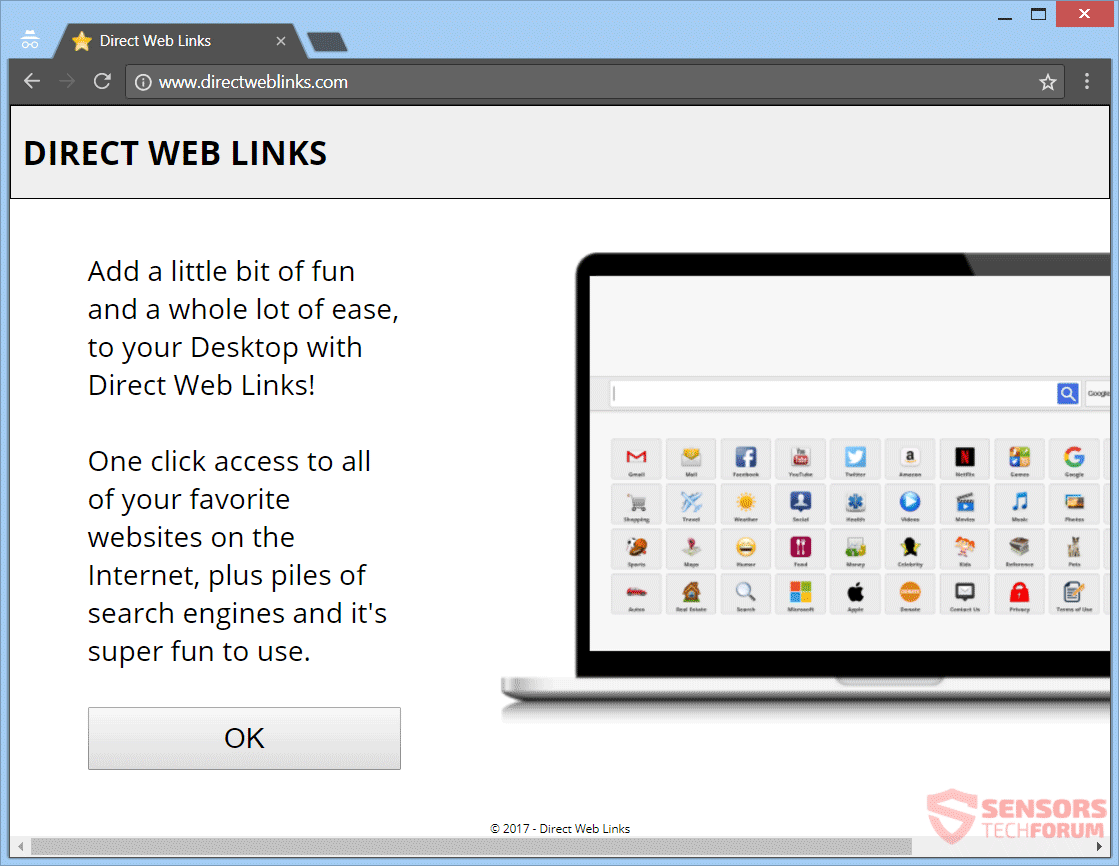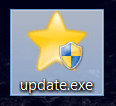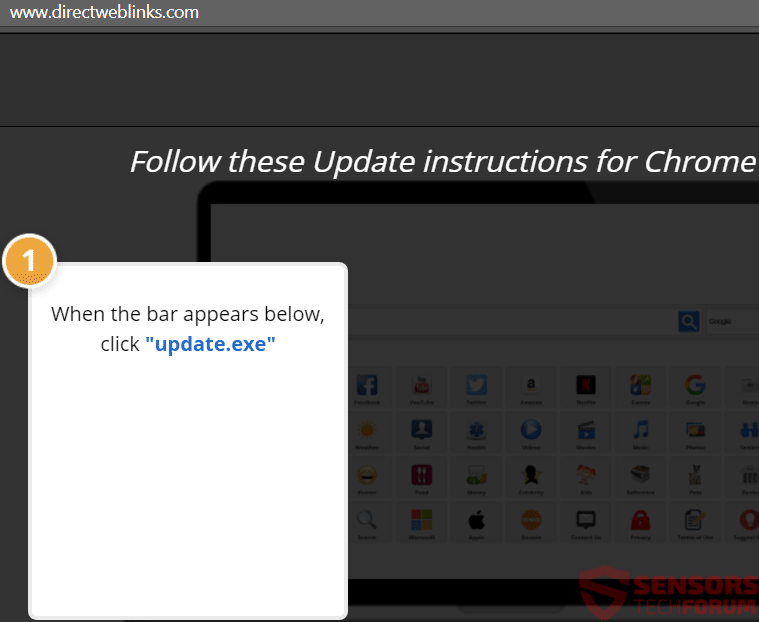In questo articolo vi aiuterà a rimuovere Collegamento Web diretti assolutamente. Seguire le istruzioni di rimozione del adware dato alla fine.
Collegamento Web diretti è un sito web di un rete pubblicitaria che spinge contenuti diversi ma i collegamenti soprattutto a vari siti. Il servizio si diffonde un sacco di pubblicità e si può reindirizzare a diversi siti web, quindi è considerato adware. I proprietari dei siti web probabilmente generano la maggior parte del loro reddito dalle pubblicità, monetizzando il traffico online che passa attraverso il loro servizio.

Sommario minaccia
| Nome | Collegamento Web diretti |
| Tipo | Adware, PUP |
| breve descrizione | Il sito genera annunci e spinge diversi link di siti web nel vostro browser. |
| Sintomi | Sarete sempre vedere annunci pubblicitari su tutto il browser, come pop-up, finestre di messaggio, link nel testo e altri tipi. |
| Metodo di distribuzione | Installazioni freeware, pacchetti in bundle |
| Detection Tool |
Verifica se il tuo sistema è stato interessato da malware
Scarica
Strumento di rimozione malware
|
| Esperienza utente | Iscriviti alla nostra Forum per discutere Collegamento Web diretti. |

Collegamento Web diretti - Modalità di consegna
Il Collegamento Web diretti piattaforma potrebbe avere consegnato in un paio di metodi. Uno di questi metodi include le installazioni di terze parti. Senza la consapevolezza, l'adware potrebbe essere collocato sul computer con quelle messe a punto fascio di terze parti con applicazioni freeware. Configurazioni potrebbero essere impostate per default per aggiungere contenuti extra con il software principale per l'installazione. Per evitare che i componenti indesiderati da installare è fattibile se si trova un Abitudine o un Avanzato menu delle opzioni. Sulla destra si può vedere la update.exe di file che è in realtà un archivio 7zip, che possono influenzare il vostro PC, se lo si esegue. Qui sotto potete vedere un prompt sulla DirectWebLinks.com sito web per installare un programma in posa come un aggiornamento:
I proprietari di Collegamento Web diretti molto probabilmente utilizzare annunci distribuiti attraverso la rete internet come un modo di consegna. Banners, pop-up e pop-under annunci potrebbero essere utilizzati per ottenere all'interno del vostro computer se non si è attenti. Visitando i siti web di origini sconosciute o quelli che sono dubbie può innescare redirect che possono essere utilizzati come un altro metodo di consegna da questo adware. I browser che possono ottenere colpite sono le seguenti: Mozilla Firefox, Google Chrome, Internet Explorer e Safari.

Collegamento Web diretti - Ulteriori informazioni
DirectWebLinks.com è il dominio ufficiale di un sito web che ospita i servizi di una piattaforma di contenuti con lo stesso nome. Un mucchio di pubblicità e redirect può essere visualizzato, mentre si sta navigando se si dispone di programmi legati Collegamento Web diretti. La piattaforma e tutti i software ad esso collegato sono considerati parte di questo adware.
verranno creati collegamenti alle pagine on-line, utilizzando i seguenti nomi sul tuo desktop:
- La rete (icona stella)
- Internet (con l'icona Microsoft Edge)
- Esplorare Internet (con IE icona)
- Accesso ad Internet (con Google Chrome icona)
- Facebook (con l'icona FB)
- Youtube (con Youtube icona)
- I giochi (cavallo su uno sfondo icona di Microsoft Windows)
Nella foto qui sotto potete vedere la pagina web principale, cioè Collegamento Web diretti:
Se il dispositivo computer è dotato di un software installato su di esso che è associato con Collegamento Web diretti, si vedrà una grande quantità di pubblicità online. Se i browser hanno una certa estensione, add-on o plug-in relativi alla adware, sarete testimoni anche una maggiore quantità di annunci. Si verrà reindirizzati alla varie pagine web che potrebbero essere collegate con i proprietari di questa piattaforma di contenuti. Inoltre, si potrebbe atterrare su siti simili, che pagano per la generazione di tale traffico attraverso annunci e redirect.
Pubblicità possono mostrare uno di quei testi all'interno:
- Ads by Web link diretti
- Pubblicità by Web link diretti
- Ad di Collegamento Web diretti
- Annuncio da Web link diretti
- Realizzato da Web link diretti
- Portato a voi da Web link diretti
I redirect potrebbero essere sotto forma di annunci o in-text link. Il Collegamento Web diretti rete pone quelli su siti web per generare traffico e presenti un sacco on-line di contenuti che proprietari di siti web vogliono promuovere. Il tuo browser’ home page sarà cambiato in uno con tutti i tipi di link e Link-Ads.
Gli annunci possono essere di tipi misti, ma tutti avranno lo stesso obiettivo – rendendo entrate per adware e proprietari di siti web. Pubblicità collegato a Collegamento Web diretti può essere visto attraverso Internet, come i pop-up, in-text link, pop-under, banner, annunci interstiziali o di transizione. Altri tipi di annunci è possibile a presentarsi, altrettanto bene.

Collegamento Web diretti - raccolta dati e monitoraggio
La Privacy Policy di Collegamento Web diretti è introvabile o almeno non pubblicamente visibile, perché manca dal sito principale. Con la possibilità di voi di essere reindirizzato, sapere che le informazioni personali su di te verranno estratti da ogni azione che si prende mentre avete il dirottatore. Nonostante che nessuna politica di privacy né un contratto di licenza utente finale di qualsiasi tipo si presentano, il Collegamento Web diretti potrebbe ancora rintracciare e raccogliere informazioni su di voi.
Il Collegamento Web diretti sito non spinge i cookie, ma se si installa il programma dal update.exe o farla installare automaticamente senza la vostra conoscenza, allora il tracciamento avverrà attraverso quella applicazione e potrebbe mettere i biscotti da lì.
Tu non sai che tipo di informazioni vengono raccolte a causa della mancanza di una politica della privacy o cookie del sito.
Insomma, si dovrebbe essere molto attenti a quello che le informazioni fornite ai motori di ricerca e siti web, e anche, nel caso non ti piace informazioni personali per essere acquisita da voi da questo dirottatore del browser o uno qualsiasi dei suoi redirect correlati, si dovrebbe prendere in considerazione la rimozione dell'applicazione.

Rimuovere Collegamento Web diretti Assolutamente
Rimuovere Collegamento Web diretti manualmente dal computer, seguire il tutorial rimozione step-by-step di seguito. Nel caso in cui questa rimozione manuale non sbarazzarsi degli annunci completamente, si dovrebbe cercare e rimuovere eventuali avanzi con uno strumento anti-malware avanzato. Tale applicazione può mantenere il vostro computer sicuro in futuro.
- Windows
- Mac OS X
- Google Chrome
- Mozilla Firefox
- Microsoft Edge
- Safari
- Internet Explorer
- Interrompi i popup push
Come rimuovere collegamenti Web diretti da Windows.
Passo 1: Scansione di collegamenti Web diretti con lo strumento SpyHunter Anti-Malware



Passo 2: Avvia il PC in modalità provvisoria





Passo 3: Disinstallare Direct Web Links e il relativo software da Windows
Passaggi di disinstallazione per Windows 11



Passaggi di disinstallazione per Windows 10 e versioni precedenti
Ecco un metodo in pochi semplici passi che dovrebbero essere in grado di disinstallare maggior parte dei programmi. Non importa se si utilizza Windows 10, 8, 7, Vista o XP, quei passi otterrà il lavoro fatto. Trascinando il programma o la relativa cartella nel cestino può essere un molto cattiva decisione. Se lo fai, frammenti di programma vengono lasciati, e che possono portare al lavoro instabile del PC, errori con le associazioni di tipo file e altre attività spiacevoli. Il modo corretto per ottenere un programma dal computer è di disinstallarlo. Per fare questo:


 Seguire le istruzioni di cui sopra e vi disinstallare correttamente maggior parte dei programmi.
Seguire le istruzioni di cui sopra e vi disinstallare correttamente maggior parte dei programmi.
Passo 4: Pulisci tutti i registri, Created by Direct Web Links on Your PC.
I registri di solito mirati di macchine Windows sono i seguenti:
- HKEY_LOCAL_MACHINE Software Microsoft Windows CurrentVersion Run
- HKEY_CURRENT_USER Software Microsoft Windows CurrentVersion Run
- HKEY_LOCAL_MACHINE Software Microsoft Windows CurrentVersion RunOnce
- HKEY_CURRENT_USER Software Microsoft Windows CurrentVersion RunOnce
È possibile accedere aprendo l'editor del registro di Windows e l'eliminazione di tutti i valori, creato da Direct Web Links lì. Questo può accadere seguendo la procedura sotto:


 Mancia: Per trovare un valore virus creato, è possibile fare clic destro su di esso e fare clic su "Modificare" per vedere quale file è impostato per funzionare. Se questa è la posizione file del virus, rimuovere il valore.
Mancia: Per trovare un valore virus creato, è possibile fare clic destro su di esso e fare clic su "Modificare" per vedere quale file è impostato per funzionare. Se questa è la posizione file del virus, rimuovere il valore.
Video Removal Guide for Direct Web Links (Windows).
Sbarazzati di Direct Web Links da Mac OS X.
Passo 1: Uninstall Direct Web Links and remove related files and objects





Il Mac ti mostrerà un elenco di elementi che si avvia automaticamente quando si accede. Cerca eventuali app sospette identiche o simili a Link Web diretti. Controllare l'applicazione che si desidera interrompere l'esecuzione automatica e quindi selezionare sul Meno ("-") icona per nasconderlo.
- Vai a mirino.
- Nella barra di ricerca digitare il nome della app che si desidera rimuovere.
- Al di sopra della barra di ricerca cambiare i due menu a tendina per "File di sistema" e "Sono inclusi" in modo che è possibile vedere tutti i file associati con l'applicazione che si desidera rimuovere. Tenete a mente che alcuni dei file non possono essere correlati al app in modo da essere molto attenti che i file si elimina.
- Se tutti i file sono correlati, tenere il ⌘ + A per selezionare loro e poi li di auto "Trash".
Nel caso in cui non sia possibile rimuovere i collegamenti Web diretti tramite Passo 1 sopra:
Nel caso in cui non è possibile trovare i file dei virus e gli oggetti nelle applicazioni o altri luoghi che abbiamo sopra riportati, si può cercare manualmente per loro nelle Biblioteche del Mac. Ma prima di fare questo, si prega di leggere il disclaimer qui sotto:



Puoi ripetere la stessa procedura con il seguente altro Biblioteca directory:
→ ~ / Library / LaunchAgents
/Library / LaunchDaemons
Mancia: ~ è lì apposta, perché porta a più LaunchAgents.
Passo 2: Scan for and remove Direct Web Links files from your Mac
Quando si verificano problemi sul Mac a causa di script e programmi indesiderati come i collegamenti Web diretti, il modo consigliato di eliminare la minaccia è quello di utilizzare un programma anti-malware. SpyHunter per Mac offre funzionalità di sicurezza avanzate insieme ad altri moduli che miglioreranno la sicurezza del tuo Mac e la proteggeranno in futuro.
Video Removal Guide for Direct Web Links (Mac)
Rimuovere i collegamenti Web diretti da Google Chrome.
Passo 1: Avvia Google Chrome e apri il menu a discesa

Passo 2: Spostare il cursore sopra "Strumenti" e poi dal menu esteso scegliere "Estensioni"

Passo 3: Dal aperto "Estensioni" menu di individuare l'estensione indesiderata e fare clic sul suo "Rimuovere" pulsante.

Passo 4: Dopo l'estensione viene rimossa, riavviare Google Chrome chiudendo dal rosso "X" pulsante in alto a destra e iniziare di nuovo.
Cancella collegamenti Web diretti da Mozilla Firefox.
Passo 1: Avviare Mozilla Firefox. Aprire la finestra del menu:

Passo 2: Selezionare il "Componenti aggiuntivi" icona dal menu.

Passo 3: Selezionare l'estensione indesiderata e fare clic su "Rimuovere"

Passo 4: Dopo l'estensione viene rimossa, riavviare Mozilla Firefox chiudendo dal rosso "X" pulsante in alto a destra e iniziare di nuovo.
Disinstallare collegamenti Web diretti da Microsoft Edge.
Passo 1: Avviare il browser Edge.
Passo 2: Apri il menu a tendina facendo clic sull'icona nell'angolo in alto a destra.

Passo 3: Dal menu a discesa selezionare "Estensioni".

Passo 4: Scegli l'estensione dannosa sospetta che desideri rimuovere, quindi fai clic sull'icona a forma di ingranaggio.

Passo 5: Rimuovere l'estensione dannosa scorrendo verso il basso e quindi facendo clic su Disinstalla.

Rimuovi collegamenti Web diretti da Safari
Passo 1: Avvia l'app Safari.
Passo 2: Dopo avere posizionato il cursore del mouse nella parte superiore dello schermo, fai clic sul testo di Safari per aprire il suo menu a discesa.
Passo 3: Dal menu, clicca su "Preferenze".

Passo 4: Dopo di che, seleziona la scheda "Estensioni".

Passo 5: Fare clic una volta sulla estensione che si desidera rimuovere.
Passo 6: Fare clic su "Disinstalla".

Una finestra pop-up che chiede conferma per disinstallare l'estensione. Selezionare 'Uninstall' di nuovo, ei collegamenti web diretti saranno rimossi.
Elimina i collegamenti Web diretti da Internet Explorer.
Passo 1: Avviare Internet Explorer.
Passo 2: Fare clic sull'icona a forma di ingranaggio denominata "Strumenti" per aprire il menu a discesa e selezionare "Gestisci componenti aggiuntivi"

Passo 3: Nella finestra "Gestisci componenti aggiuntivi".

Passo 4: Seleziona l'estensione che desideri rimuovere, quindi fai clic su "Disabilita". Una finestra pop-up apparirà per informarvi che si sta per disattivare l'estensione selezionata, e alcuni altri componenti aggiuntivi potrebbero essere disattivate pure. Lasciare tutte le caselle selezionate, e fai clic su "Disabilita".

Passo 5: Dopo l'estensione indesiderato è stato rimosso, riavvia Internet Explorer chiudendolo dal pulsante rosso "X" situato nell'angolo in alto a destra e riavvialo.
Rimuovi le notifiche push dai tuoi browser
Disattiva le notifiche push da Google Chrome
Per disabilitare eventuali notifiche push dal browser Google Chrome, si prega di seguire i passi di seguito:
Passo 1: Vai a Impostazioni in Chrome.

Passo 2: In Impostazioni, selezionare “Impostazioni avanzate":

Passo 3: Fare clic su "Le impostazioni del contenuto":

Passo 4: Aperto "notifiche":

Passo 5: Fare clic sui tre punti e scegliere Blocca, Modificare o rimuovere le opzioni:

Rimuovere le notifiche push su Firefox
Passo 1: Vai a Opzioni di Firefox.

Passo 2: Vai alle impostazioni", digitare "notifiche" nella barra di ricerca e fare clic "Impostazioni":

Passo 3: Fai clic su "Rimuovi" su qualsiasi sito in cui desideri che le notifiche vengano eliminate e fai clic su "Salva modifiche"

Interrompi le notifiche push su Opera
Passo 1: In Opera, stampa ALT + P per andare su Impostazioni.

Passo 2: In Setting search, digitare "Contenuto" per accedere alle impostazioni del contenuto.

Passo 3: Notifiche aperte:

Passo 4: Fai lo stesso che hai fatto con Google Chrome (spiegato di seguito):

Elimina le notifiche push su Safari
Passo 1: Apri le preferenze di Safari.

Passo 2: Scegli il dominio da cui ti piacciono i push pop-up e passa a "Negare" da parte di "permettere".
Direct Web Links-FAQ
What Is Direct Web Links?
The Direct Web Links threat is adware or virus redirect del browser.
Potrebbe rallentare notevolmente il computer e visualizzare annunci pubblicitari. L'idea principale è che le tue informazioni vengano probabilmente rubate o che più annunci vengano visualizzati sul tuo dispositivo.
I creatori di tali app indesiderate lavorano con schemi pay-per-click per fare in modo che il tuo computer visiti siti Web rischiosi o diversi tipi che potrebbero generare loro fondi. Questo è il motivo per cui non si preoccupano nemmeno dei tipi di siti Web visualizzati negli annunci. Questo rende il loro software indesiderato indirettamente rischioso per il tuo sistema operativo.
What Are the Symptoms of Direct Web Links?
Ci sono diversi sintomi da cercare quando questa particolare minaccia e anche le app indesiderate in generale sono attive:
Sintomo #1: Il tuo computer potrebbe rallentare e avere scarse prestazioni in generale.
Sintomo #2: Hai delle barre degli strumenti, componenti aggiuntivi o estensioni sui browser Web che non ricordi di aver aggiunto.
Sintomo #3: Vedi tutti i tipi di annunci, come i risultati di ricerca supportati da pubblicità, pop-up e reindirizzamenti per apparire casualmente.
Sintomo #4: Vedi le app installate sul tuo Mac in esecuzione automaticamente e non ricordi di averle installate.
Sintomo #5: Vedi processi sospetti in esecuzione nel tuo Task Manager.
Se vedi uno o più di questi sintomi, quindi gli esperti di sicurezza consigliano di controllare la presenza di virus nel computer.
Quali tipi di programmi indesiderati esistono?
Secondo la maggior parte dei ricercatori di malware ed esperti di sicurezza informatica, le minacce che attualmente possono colpire il tuo dispositivo possono essere software antivirus non autorizzato, adware, browser hijacker, clicker, ottimizzatori falsi e qualsiasi forma di PUP.
Cosa fare se ho un "virus" like Direct Web Links?
Con poche semplici azioni. Innanzitutto, è imperativo seguire questi passaggi:
Passo 1: Trova un computer sicuro e collegalo a un'altra rete, non quello in cui è stato infettato il tuo Mac.
Passo 2: Cambiare tutte le password, a partire dalle tue password e-mail.
Passo 3: consentire autenticazione a due fattori per la protezione dei tuoi account importanti.
Passo 4: Chiama la tua banca a modificare i dati della carta di credito (codice segreto, eccetera) se hai salvato la tua carta di credito per acquisti online o hai svolto attività online con la tua carta.
Passo 5: Assicurati che chiama il tuo ISP (Provider o operatore Internet) e chiedi loro di cambiare il tuo indirizzo IP.
Passo 6: Cambia il tuo Password Wi-Fi.
Passo 7: (Opzionale): Assicurati di scansionare tutti i dispositivi collegati alla tua rete alla ricerca di virus e ripeti questi passaggi per loro se sono interessati.
Passo 8: Installa anti-malware software con protezione in tempo reale su ogni dispositivo che hai.
Passo 9: Cerca di non scaricare software da siti di cui non sai nulla e stai alla larga siti web di bassa reputazione generalmente.
Se segui questi consigli, la tua rete e tutti i dispositivi diventeranno significativamente più sicuri contro qualsiasi minaccia o software invasivo delle informazioni e saranno privi di virus e protetti anche in futuro.
How Does Direct Web Links Work?
Una volta installato, Direct Web Links can raccogliere dati utilizzando tracker. Questi dati riguardano le tue abitudini di navigazione sul web, come i siti web che visiti e i termini di ricerca che utilizzi. Viene quindi utilizzato per indirizzarti con annunci pubblicitari o per vendere le tue informazioni a terzi.
Direct Web Links can also scaricare altro software dannoso sul tuo computer, come virus e spyware, che può essere utilizzato per rubare le tue informazioni personali e mostrare annunci rischiosi, che potrebbero reindirizzare a siti di virus o truffe.
Is Direct Web Links Malware?
La verità è che i PUP (adware, browser hijacker) non sono virus, ma potrebbe essere altrettanto pericoloso poiché potrebbero mostrarti e reindirizzarti a siti Web di malware e pagine di truffe.
Molti esperti di sicurezza classificano i programmi potenzialmente indesiderati come malware. Ciò è dovuto agli effetti indesiderati che i PUP possono causare, come la visualizzazione di annunci intrusivi e la raccolta di dati dell'utente senza la conoscenza o il consenso dell'utente.
About the Direct Web Links Research
I contenuti che pubblichiamo su SensorsTechForum.com, this Direct Web Links how-to removal guide included, è il risultato di ricerche approfondite, duro lavoro e la dedizione del nostro team per aiutarti a rimuovere lo specifico, problema relativo all'adware, e ripristinare il browser e il sistema informatico.
How did we conduct the research on Direct Web Links?
Si prega di notare che la nostra ricerca si basa su un'indagine indipendente. Siamo in contatto con ricercatori di sicurezza indipendenti, grazie al quale riceviamo aggiornamenti quotidiani sugli ultimi malware, adware, e definizioni di browser hijacker.
Inoltre, the research behind the Direct Web Links threat is backed with VirusTotal.
Per comprendere meglio questa minaccia online, si prega di fare riferimento ai seguenti articoli che forniscono dettagli informati.